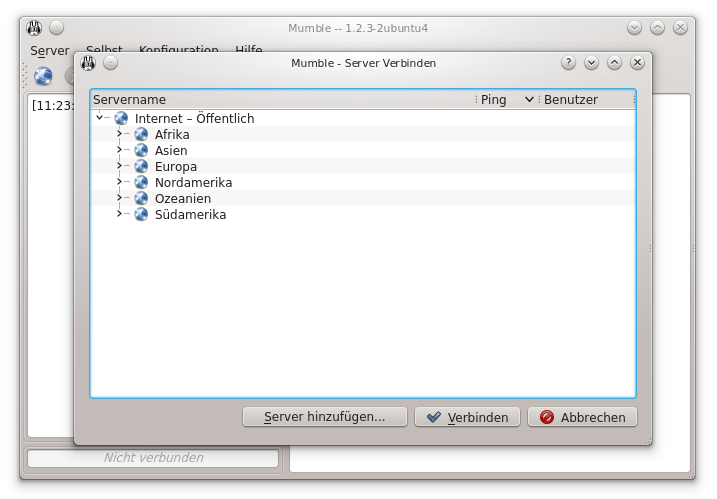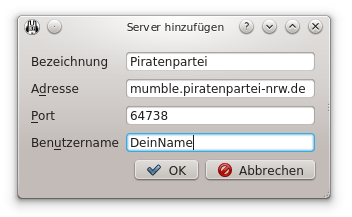nds-rotenburg AT lists.piratenpartei.de
Betreff: Nds-rotenburg mailing list
Listenarchiv
Re: [Nds-rotenburg] Anleitung zum murmeln - Mumble, das Sprachkonferenz-System der Piraten
Chronologisch Thread
- From: Vera Bankwitz <verakarla17 AT yahoo.de>
- To: "nds-rotenburg AT lists.piratenpartei.de" <nds-rotenburg AT lists.piratenpartei.de>
- Subject: Re: [Nds-rotenburg] Anleitung zum murmeln - Mumble, das Sprachkonferenz-System der Piraten
- Date: Fri, 4 Jul 2014 19:41:16 +0100
- List-archive: <https://service.piratenpartei.de/pipermail/nds-rotenburg>
- List-id: <nds-rotenburg.lists.piratenpartei.de>
Hallo und ahoi,
Hiermit teile ich Euch mit dass ich leider nun doch aus Gesundheits- und Altersgründen meine Partrteimitgliedschaft kündige.
Ich habe hier noch ca. 20 Wahlplakate liegen die ich nach der Wahl noch eingesammelt habe. Die sollte bitte jemand bei mir abholen.
Weiterhin viel Erfolg und alles gute für Euch alle
Vera Bankwitz
Hiermit teile ich Euch mit dass ich leider nun doch aus Gesundheits- und Altersgründen meine Partrteimitgliedschaft kündige.
Ich habe hier noch ca. 20 Wahlplakate liegen die ich nach der Wahl noch eingesammelt habe. Die sollte bitte jemand bei mir abholen.
Weiterhin viel Erfolg und alles gute für Euch alle
Vera Bankwitz
Henno <jan AT piraten-ohz.de> schrieb
am 21:48 Sonntag, 15.Juni 2014:
Hallo liebe Piraten von Bremervörde bis Dörverden, von Aschwarden bis Visselhövede
ich möchte hier für alle, die es noch nicht kennen das Sprachkonferenzsystem-Mumble vorstellen. Und allen, die es noch nicht nutzen, eine Hilfestellung zur Nutzung geben.
Mumble ist eines der wichtigsten Werkzeuge, um in der Piratenpartei zu kommunizieren.
Wer Teamspeak kennt, oder Skype (ohne Bildübertragung), der hat das wesentliche von Mumble schon begriffen.
Voraussetzungen
Einzige Voraussetzungen sind eine funtionierende Internetverbindung und das Programm "Mumble". Der grosse Vorteil von Mumble gegenüber Teamspeak und Skype ist, dass Mumble quelloffen, ist, sich also keine Überwachung darin verstecken kann.
Was man noch braucht ist Kopfhöhrer und Mikrofon, am besten als Headset.
Es muss nichts teures sein, eine Handvoll Euro reichen bereits. Und bei einem Laptop mit Mikrofon reicht schon ein normaler Handy-Kopfhörer. Lautsprecher sind besser zu vermeiden um Rückkopplungen zu verhindern.
Herunterladen und Installieren
Das Programm "Mumble" kann sich jeder selbst herunterladen und auf sienem Computer installieren - bei jeem Betriebsystem, sei es Windows, OS X, Android, iOS oder Linux.
Die Downloads findet man hier:
http://mumble.sourceforge.net/
Unter "Get Mumble" findet man die Downloads für das eigene Betriebsystem. Es ist sinnvoll, die" (stable)" Version zu verwenden. Man vermisst nichts gegenüber der test-Version.
Unter Windows braucht man Administartorrechte, um das heruntergeladene Programm zu installieren. Unter Windows 7 wird man nach dem Doppelklick auf die heruntergeladene Datei direkt danach gefragt.
Beim erstmaligen Ausführen von Mumble wird automatisch ein Audio-Assistent aufgerufen, der es dir ermöglicht, die Hard- und Software vernünftig aufeinander abzustimmen. Folge einfach Schritt für Schritt der gut und ausführlich dokumentierten Anleitung. Vergiss dabei nicht, das Headset an den Computer anzuschließen! In den meisten Fällen ist es ausreichend, die Standardeinstellungen beizubehalten. Wichtig ist lediglich, dass die Einstellung "Push-To-Talk" ausgewählt ist. Wähle dafür auf der 3. Seite des Audio-Assistenten diese Option, klicke auf das Feld rechts daneben und drücke die die linke "Strg"-Taste. In dem Feld müsste dann stehen: "K:STRG". Wenn du in der Sprachkonferenz sprechen willst, drücke und halte diese Taste solange gedrückt, wie du sprechen willst.
Wer ein Funkgerät kennt weiss, wie das geht!
Jetzt kannst du schon am Mumble teilnehmen - aber die Einrichtung geht noch weiter:
Zertifikatsassistent
Nach dem Audio-Assistent wird automatisch der Zertifikats-Assistent gestartet.So ein Zertifikat dient dazu, dass du gegenüber dem Mumble-Server als immer der selbe Nutzer identifizierbar bist. Ohne Zertifikat kann jeder jeden Namen auswählen.
Brich als Anfänger am besten diesen Assistenten ab mit einem Klick auf AbbrechenDie Einrichtung eines eigenen Zertifikats wird beschrieben auf der Seite:
http://wiki.piratenpartei.de/Mumble/Hilfe/Einstellungen
Hier kannst du mit gutem Gewissen einfach immer auf Weiter klicken - dann wird ein Zertifikat für dich erstellt.
Danach landest du in einem Fenster "Server verbinden":Du willst keinen der angebotenen öffentlichen Server, sondern den Server der Piraten NRW. Deshalb klickst du auf "Server hinzufügen..." und gibst dann die Daten des Piraten-NRW-Servers ein:
Speichere mit Ok diese Einstellung erst, klicke dann auf Verbinden. Danach bist du mit dem Mumble-Server verbunden.
Du siehst eine Liste von "Räumen" oder Sprachkonferenzen. Es befinden sich viele weitere Räume auf dem Server, in denen sich wiederum Räume befinden können. Mittels Doppelklick auf einen Raum betrittst du jenen. Mit einem Klick auf den kleine Pfeil vor einem Raum öffnest du ihn.
Irgendwas geht schief
Irgendwas ist ja immer - und deshalb ist diese Anleitung wahrscheinlich an irgendeiner Stelle zu knapp oder unverständlich.
Deshalb: Mail mich an! Mail jemand anders aus dem Vorstand an! Antworte auf diese Mail!
Wir kriegen das irgendwie gelöst.
Viel Erfolg!
Jan-Henner Wurmbach
Im Mumble meist "Henno"
Im Piratenwiki Benutzer:Henno
--
Nds-rotenburg mailing list
Nds-rotenburg AT lists.piratenpartei.de
https://service.piratenpartei.de/listinfo/nds-rotenburg
- Re: [Nds-rotenburg] Anleitung zum murmeln - Mumble, das Sprachkonferenz-System der Piraten, Vera Bankwitz, 04.07.2014
- Re: [Nds-rotenburg] Anleitung zum murmeln - Mumble, das Sprachkonferenz-System der Piraten, Felix Sengbusch, 07.07.2014
Archiv bereitgestellt durch MHonArc 2.6.19.